
01/01/2025 06:05
Cách đổi mật khẩu Zalo đơn giản và hiệu quả
Zalo hiện nay đã trở thành một trong những ứng dụng nhắn tin và gọi điện miễn phí phổ biến hàng đầu tại Việt Nam. Với khả năng kết nối nhanh chóng và tiện lợi, Zalo đã thu hút hàng triệu người dùng. Tuy nhiên, việc sử dụng mật khẩu mạnh và bảo mật tài khoản là vô cùng cần thiết để bảo vệ thông tin cá nhân của bạn. Nếu bạn chưa biết cách đổi mật khẩu Zalo một cách an toàn, hãy tham khảo hướng dẫn dưới đây!
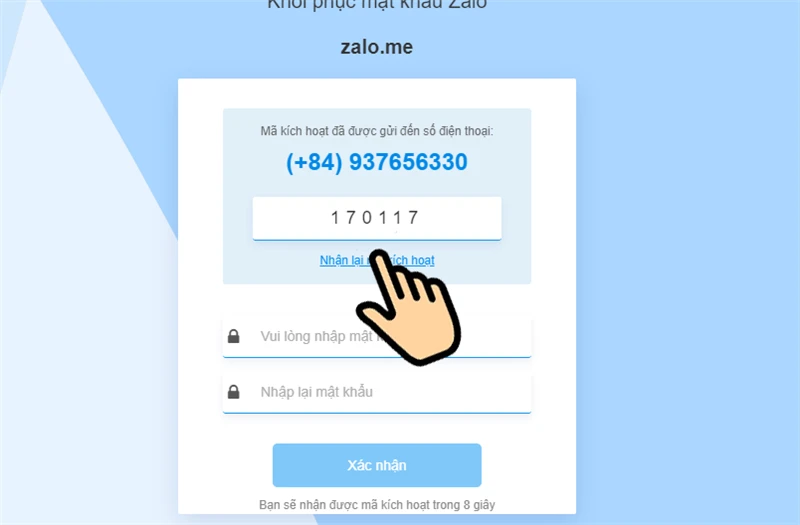
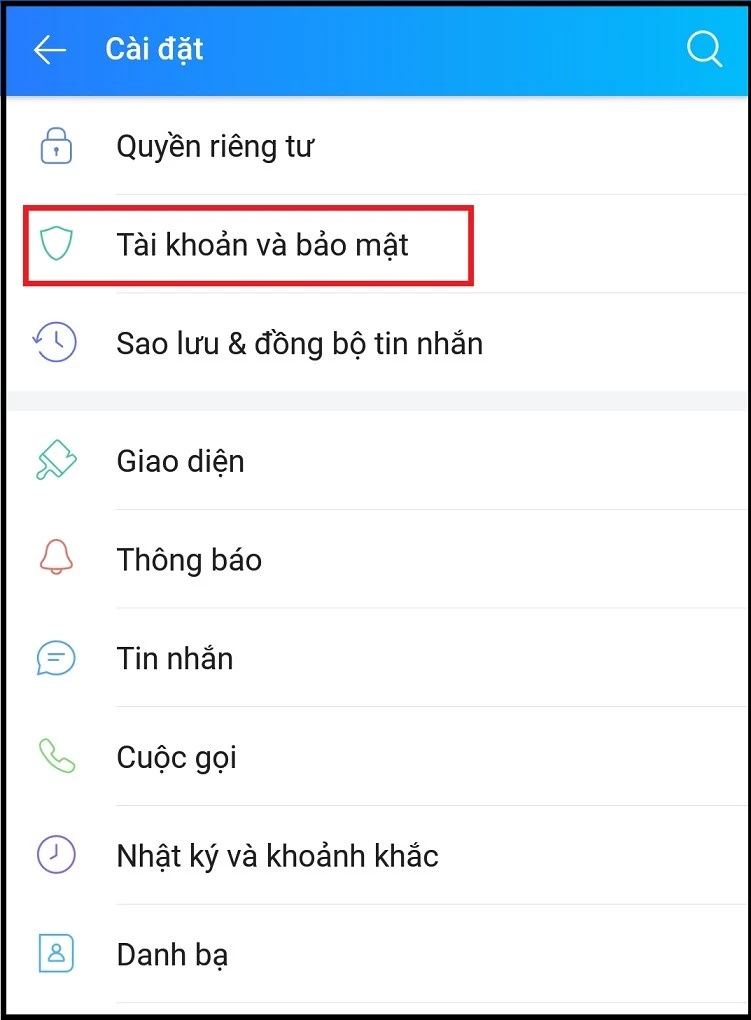
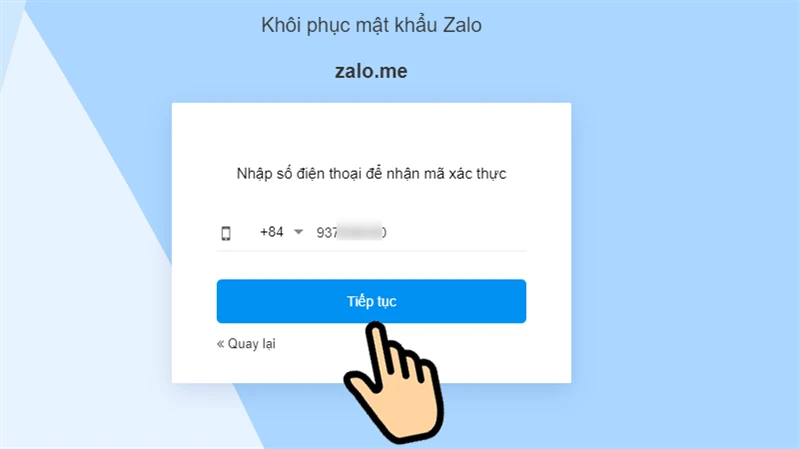
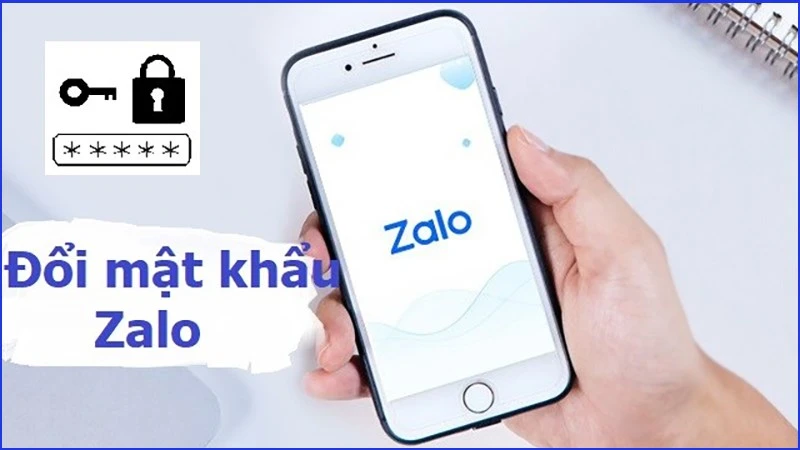
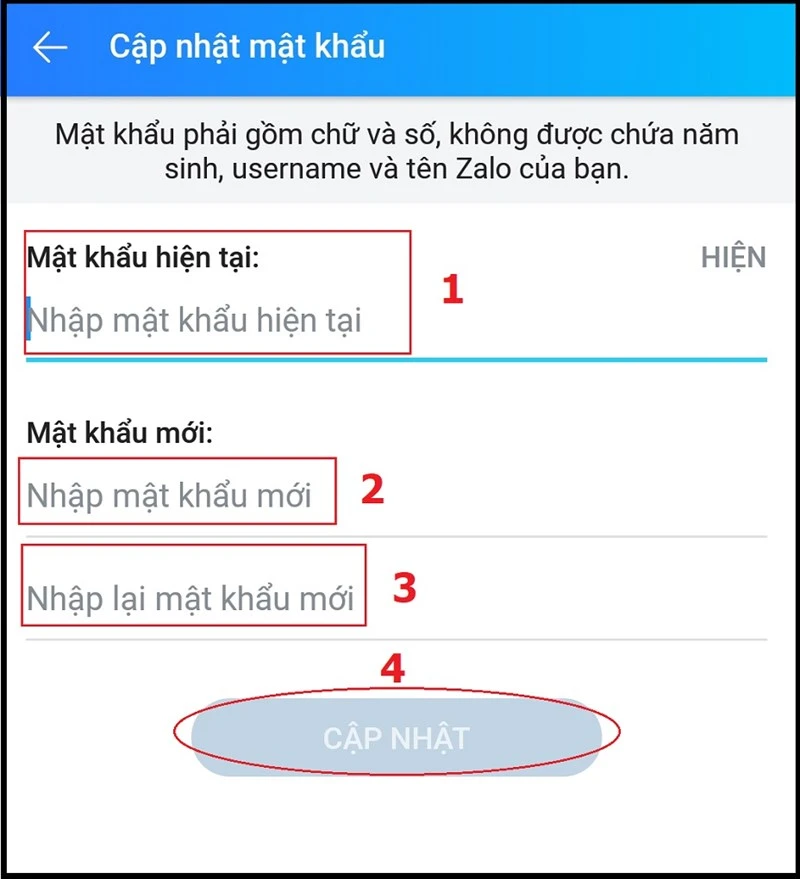
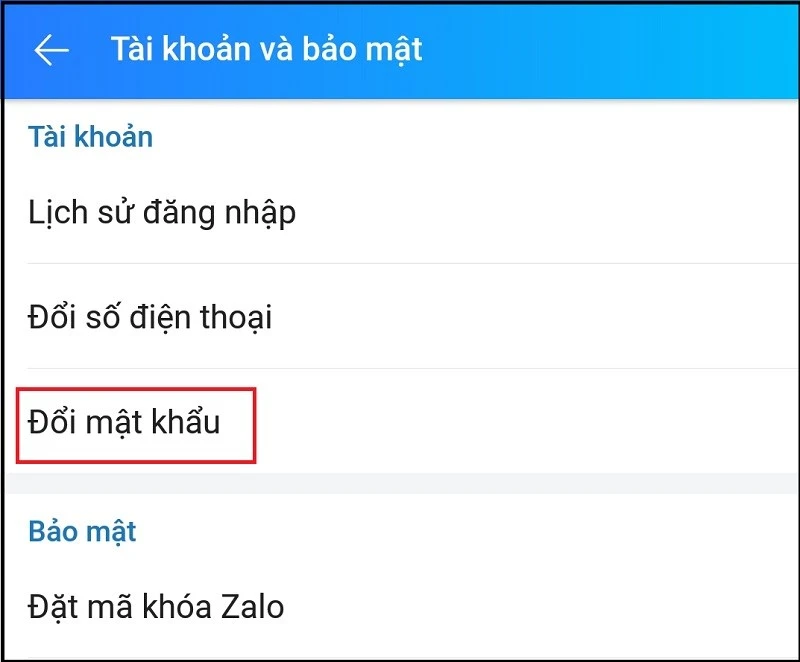
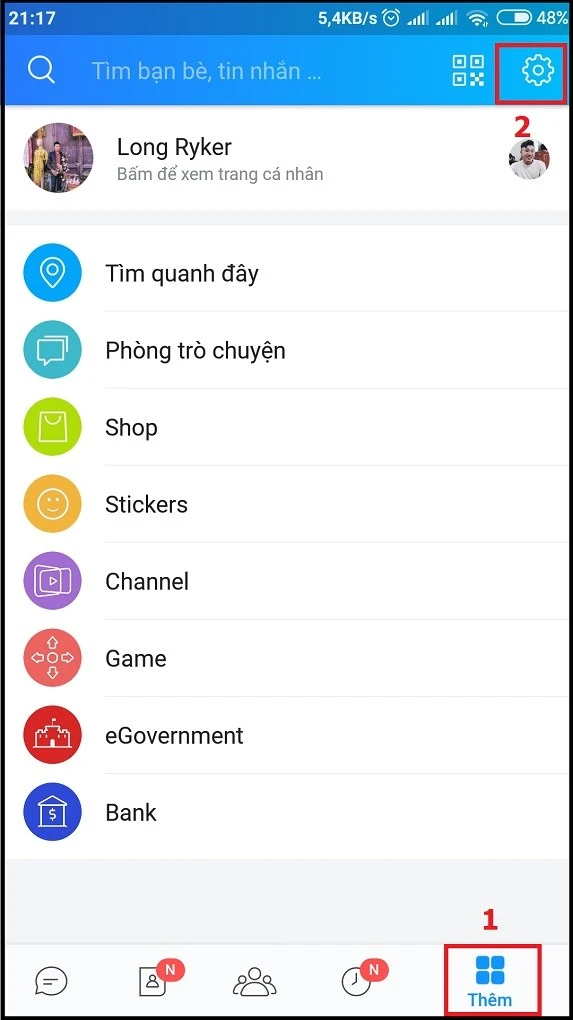
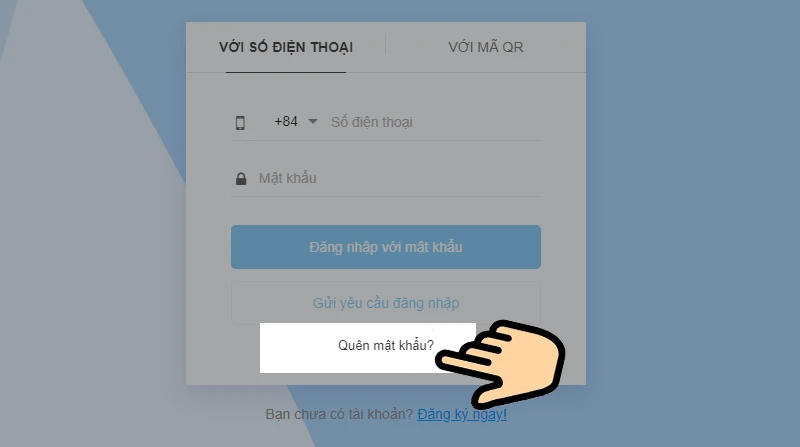
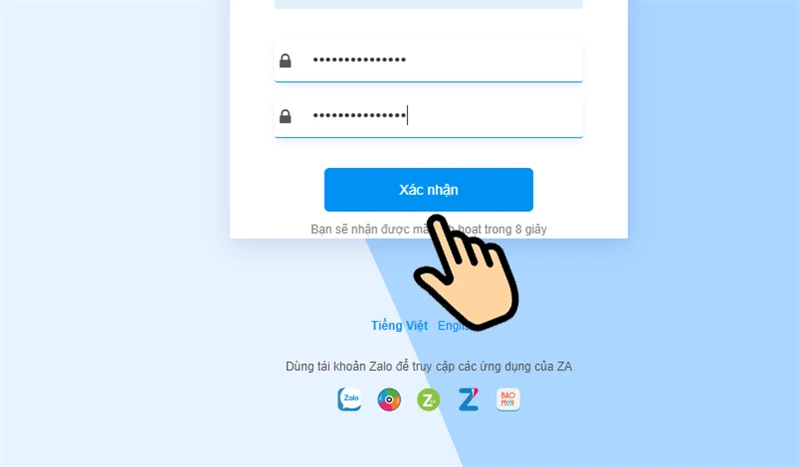
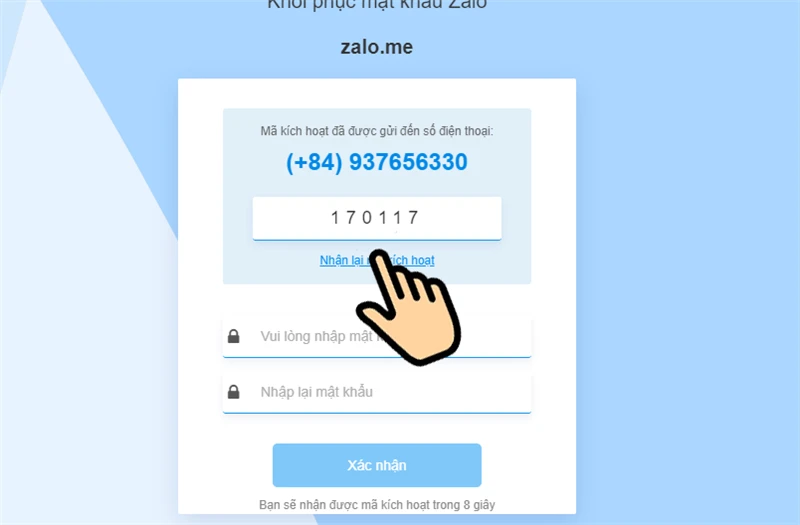
I. Tại sao bạn nên thay đổi mật khẩu Zalo?
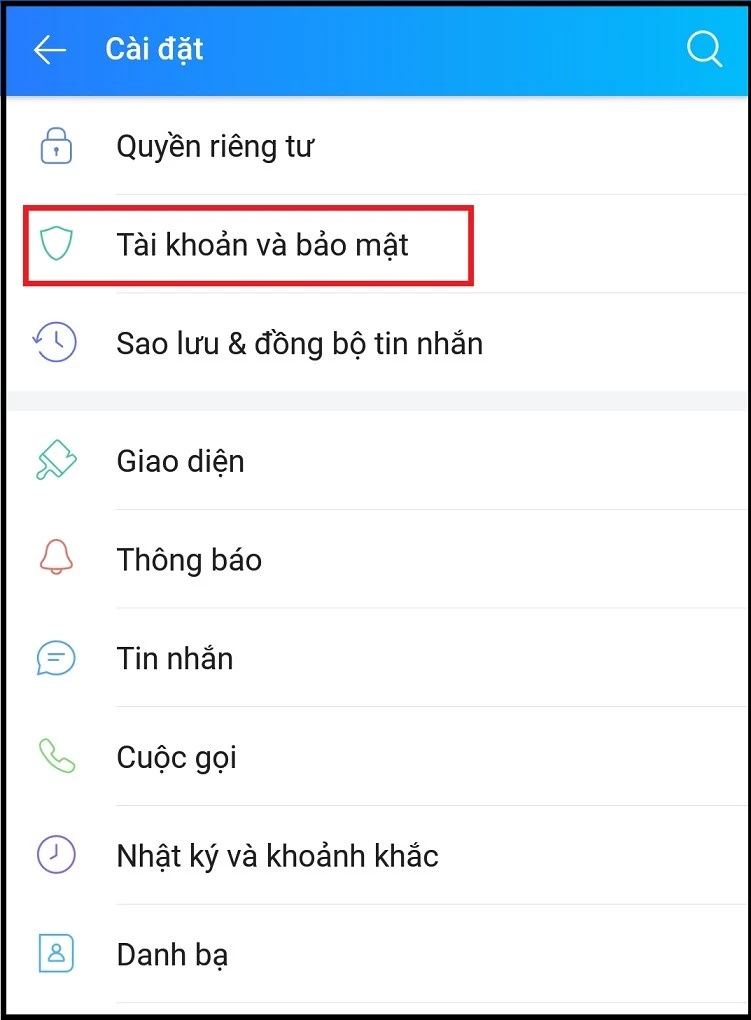
1. Bảo vệ quyền riêng tư
Khi bạn chia sẻ mật khẩu hoặc để lộ nó cho người khác biết, tài khoản Zalo của bạn có thể bị truy cập trái phép. Điều này đồng nghĩa với việc thông tin cá nhân, hình ảnh, hoặc tài liệu quan trọng có thể bị lộ ra ngoài.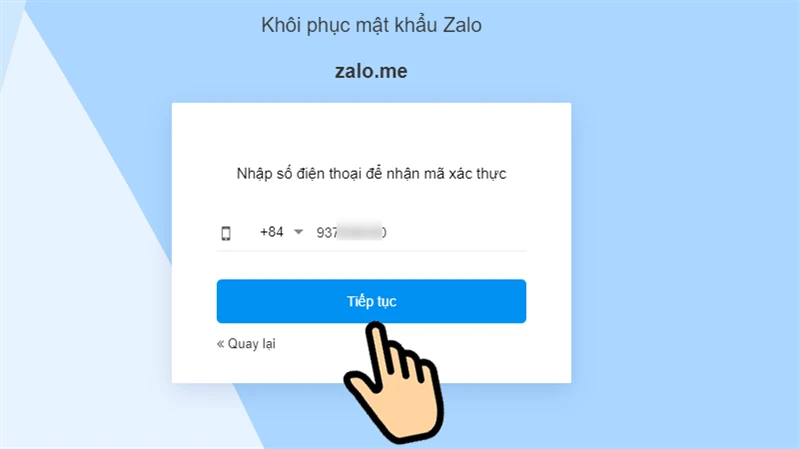
2. Ngăn chặn hành vi xâm nhập
Việc thay đổi mật khẩu định kỳ giúp bạn ngăn chặn những kẻ xấu có ý đồ truy cập vào tài khoản của bạn. Nếu bạn nghi ngờ đã bị ai đó truy cập tài khoản của mình, hãy đổi ngay mật khẩu để bảo vệ thông tin cá nhân.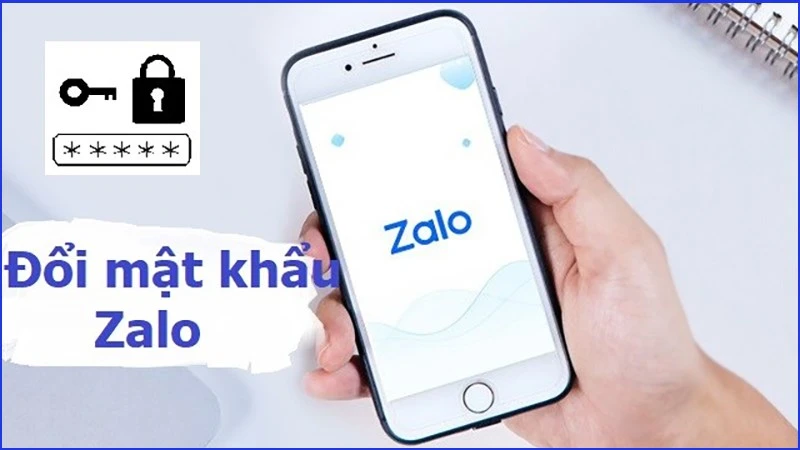
3. Cải thiện bảo mật
Một mật khẩu an toàn không chỉ gồm các ký tự chữ và số mà còn cần phải có độ dài tối thiểu và tính đa dạng. Bằng cách thay đổi thường xuyên mật khẩu của mình, bạn có thể nâng cao mức độ bảo mật cho tài khoản Zalo của mình.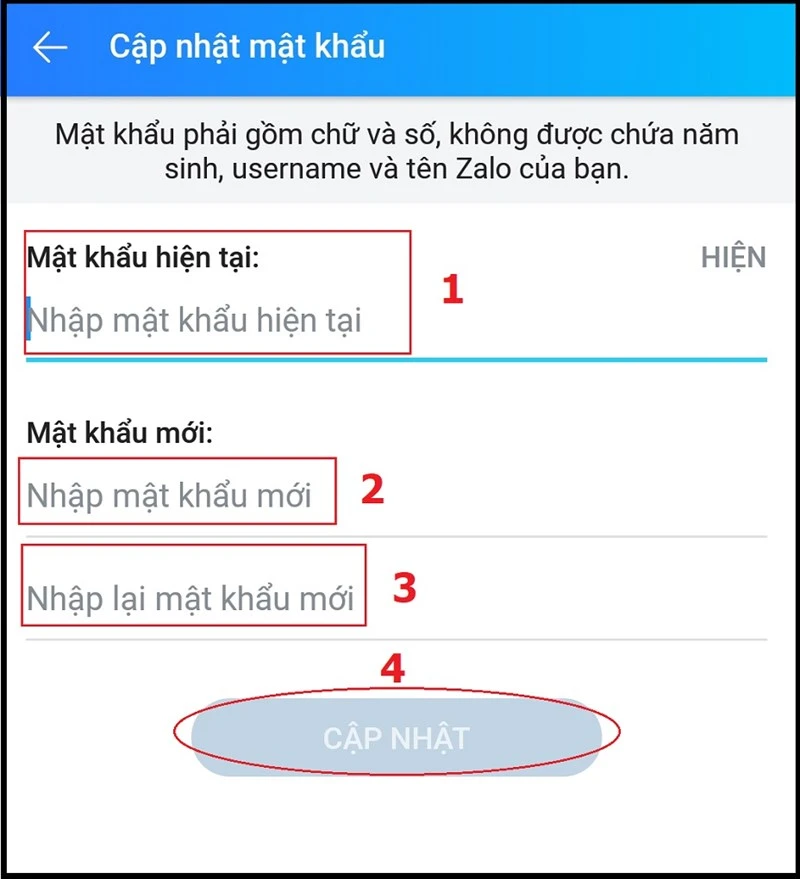
II. Hướng dẫn cách đổi mật khẩu Zalo trên điện thoại
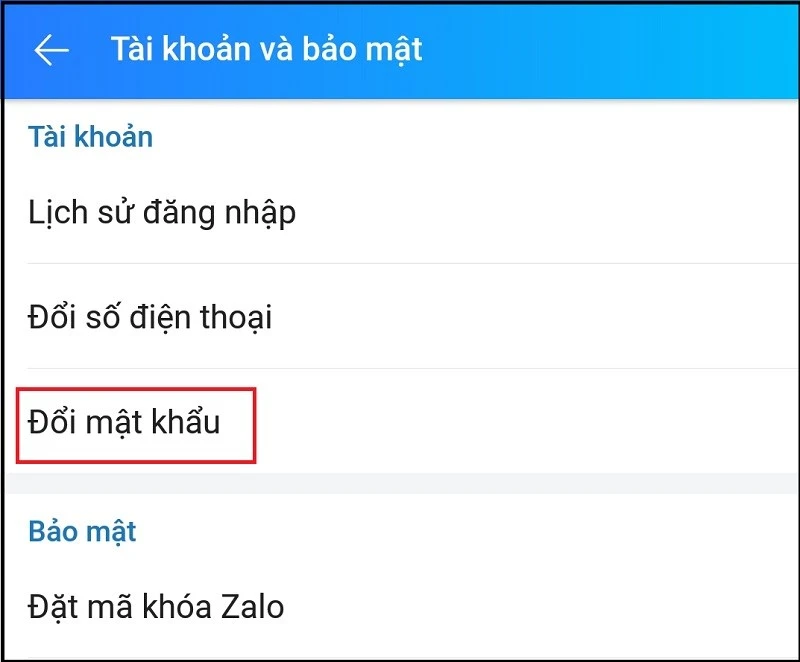
1. Hướng dẫn nhanh
- Mở ứng dụng Zalo trên điện thoại
- Chọn tab Thêm
- Chọn mục Cài đặt
- Chọn mục Tài khoản và bảo mật
- Chọn Đổi mật khẩu
- Nhập mật khẩu hiện tại
- Nhập mật khẩu mới (2 lần)
- Chọn Cập nhật để hoàn tất
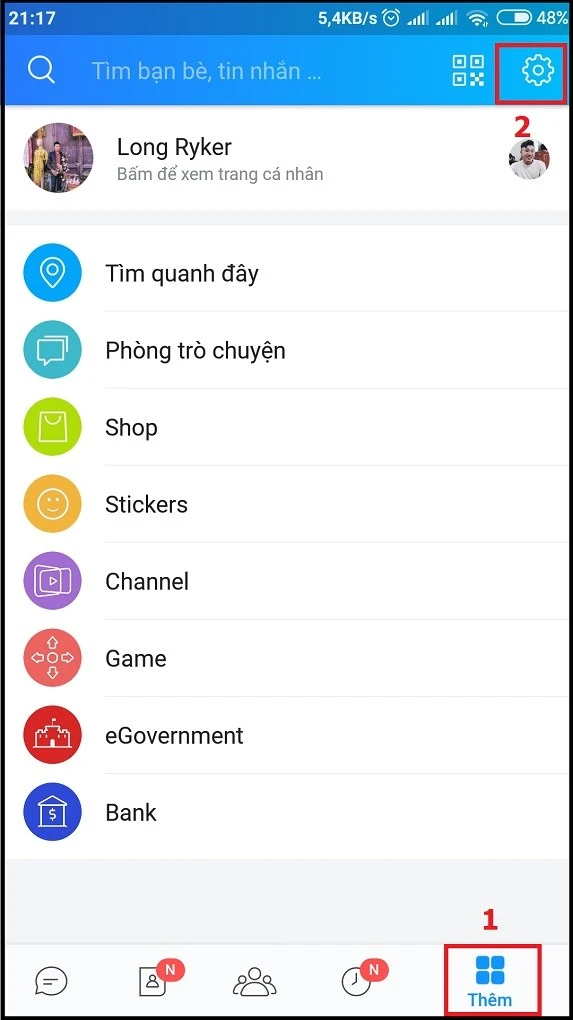
2. Hướng dẫn chi tiết
Bước 1: Mở ứng dụng Zalo
Mở ứng dụng Zalo đã đăng nhập tài khoản mà bạn muốn đổi mật khẩu. Tìm và chọn biểu tượng Thêm ở góc dưới bên phải màn hình.Bước 2: Truy cập Cài đặt
Tại màn hình chính của tab Thêm, chọn biểu tượng Cài đặt, hình răng cưa ở góc trên bên phải.Bước 3: Tài khoản và bảo mật
Bạn sẽ thấy nhiều tùy chọn. Chọn mục Tài khoản và bảo mật để quản lý các thiết lập liên quan đến tài khoản của mình.Bước 4: Đổi mật khẩu
Tại mục Tài khoản và bảo mật, bạn sẽ thấy tùy chọn Đổi mật khẩu. Nhấn vào đây để bắt đầu quá trình thay đổi mật khẩu.Bước 5: Nhập thông tin mật khẩu
- Nhập mật khẩu hiện tại của bạn.
- Nhập mật khẩu mới và nhập lại mật khẩu mới.
- Nhấn Cập nhật để hoàn tất.
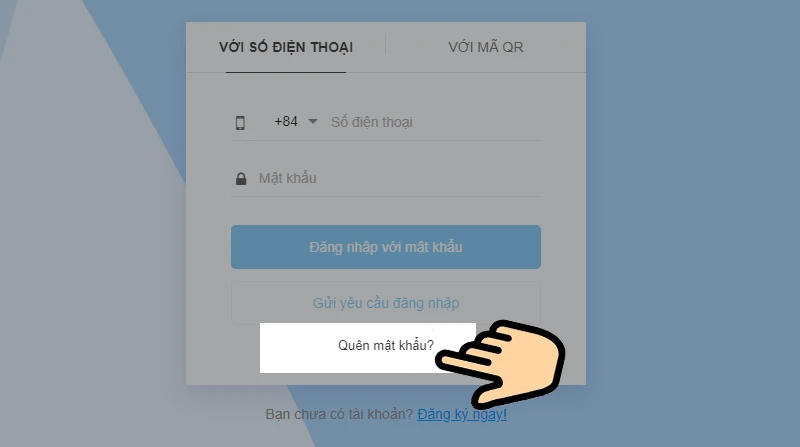
III. Hướng dẫn cách đổi mật khẩu Zalo trên máy tính
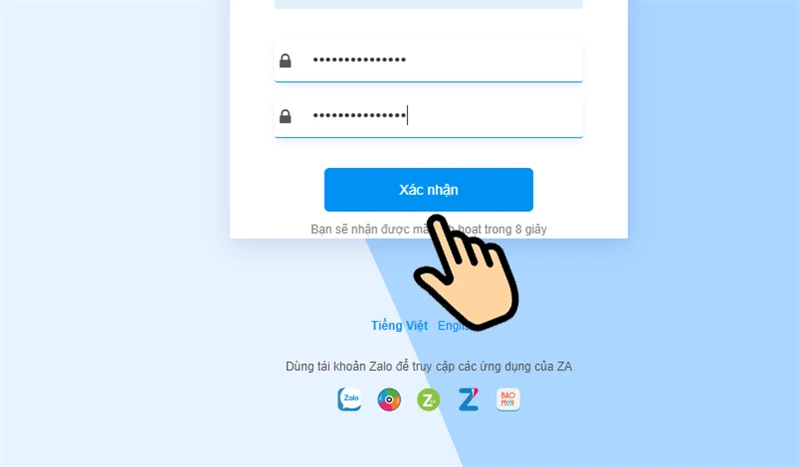
1. Hướng dẫn nhanh
- Truy cập trang đăng nhập Zalo
- Chọn vào dòng Quên mật khẩu
- Nhập số điện thoại đã đăng ký Zalo và nhấn Tiếp tục
- Nhập mật khẩu mới 2 lần và nhấn Xác nhận
2. Hướng dẫn chi tiết
Bước 1: Vào trang đăng nhập Zalo
Mở trình duyệt web và truy cập đường dẫn https://id.zalo.me/account/login.Bước 2: Chọn Quên mật khẩu
Trên màn hình đăng nhập, chọn vào dòng Quên mật khẩu để bắt đầu quy trình khôi phục mật khẩu.Bước 3: Nhập số điện thoại
Nhập số điện thoại mà bạn đã sử dụng để đăng ký tài khoản Zalo. Sau đó, nhấn Tiếp tục.Bước 4: Nhập mã OTP
Zalo sẽ gửi một mã OTP đến số điện thoại bạn đã nhập. Nhập mã này vào trang web để xác nhận.Bước 5: Nhập mật khẩu mới
Giờ đây, bạn có thể nhập mật khẩu mới hai lần. Đảm bảo rằng cả hai lần nhập đều giống nhau. Nhấn Xác nhận để hoàn tất quy trình.IV. Một số mẹo để tạo mật khẩu Zalo an toàn
1. Kết hợp các ký tự
Bạn nên sử dụng sự kết hợp của chữ hoa, chữ thường, số và các ký tự đặc biệt để tạo mật khẩu mạnh.2. Độ dài mật khẩu
Mật khẩu nên có độ dài tối thiểu 8-12 ký tự. Mật khẩu dài sẽ khó khăn hơn cho kẻ xấu để đoán.3. Thay đổi mật khẩu thường xuyên
Nên thay đổi mật khẩu định kỳ, tốt nhất là khoảng 3-6 tháng một lần.4. Tránh sử dụng thông tin cá nhân
Tránh dùng các thông tin dễ đoán như ngày sinh, tên hay số điện thoại của bạn trong mật khẩu.5. Sử dụng quản lý mật khẩu
Nếu bạn khó nhớ nhiều mật khẩu khác nhau, hãy cân nhắc sử dụng ứng dụng quản lý mật khẩu để lưu trữ một cách an toàn.V. Kết luận
Việc thay đổi mật khẩu Zalo là một bước quan trọng để bảo vệ tài khoản và thông tin cá nhân của bạn. Hy vọng hướng dẫn trên đã giúp bạn có thể thực hiện việc thay đổi mật khẩu một cách dễ dàng và an toàn. Nếu có bất kỳ thắc mắc hay cần thêm hỗ trợ, đừng ngần ngại để lại câu hỏi trong phần bình luận bên dưới. Bảo vệ thông tin cá nhân chính là bảo vệ chính bạn, hãy luôn nâng cao mức độ bảo mật cho tài khoản của mình! Cảm ơn bạn đã theo dõi bài viết. Hãy nhớ rằng, sự an toàn luôn được đặt lên hàng đầu!
Link nội dung: https://galileo.edu.vn/cach-doi-mat-khau-zalo-don-gian-va-hieu-qua-a14392.html